华硕电脑修复不成功怎么办 开机显示“你的电脑设备需要修复”怎么解决
华硕电脑修复不成功怎么办,华硕电脑是当前市场上非常受欢迎的电脑品牌之一,但有时候我们使用它们时会遇到一些问题。其中一个常见问题是开机后显示“你的电脑设备需要修复”,但修复却不成功。这个问题的出现可能会导致我们无法使用我们的电脑,给我们的工作和生活带来很大的麻烦。针对这个问题,我们有一些解决方法可以尝试,希望能够帮助到大家。
具体方法如下:
1、如果我们的电脑蓝屏了,那么我们需要在在系统启动10秒钟的时候长按开机电源键强制关掉本次系统启动。如果是开机较快的,平时开机10秒左右,那么在4-6秒钟的时候按电源键关掉系统。

2、这时候我们就可以看到有修复这个按钮,我们点击修复可以了,等待修复检测完毕后,会提示两个按钮,选择重启启动还是进入高级选项,在这里点击“高级选项”。
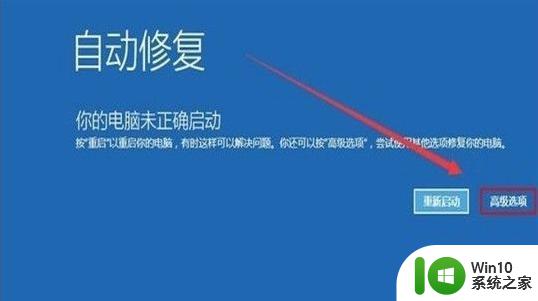
3、在我们点击了高级选项之后,我们的屏幕会出现重置此电脑这一个选项,这时候我们只需要在界面选择“重置此电脑”就可以了,跟着小编一起来学习是不是非常简单。

4、这时候我们的屏幕会出现删除所有内容这一个选项,这时候我们只需要点击删除所有内容就可以了。因为我们的win10系统已经坏了,所以在这一步里选择删除所有内容。
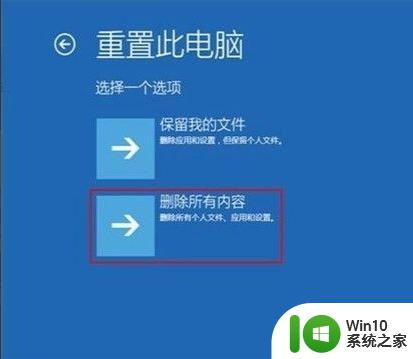
若在开机时出现“你的电脑设备需要修复”,不要着急,可以尝试重启计算机,检查硬件设备是否连接好,或尝试使用Windows的自带修复工具,如无法解决,也可以寻求专业的电脑维修师傅来修复。让我们抓住问题,快速解决,让计算机运转顺畅!
华硕电脑修复不成功怎么办 开机显示“你的电脑设备需要修复”怎么解决相关教程
- 你的电脑设备需要修复0xc000007b无法开机的解决办法 电脑无法开机0xc000007b解决方法
- 华硕电脑开机显示reboot and select proper boot device如何修复 华硕电脑开机显示reboot and select proper boot device解决方法
- 华硕电脑直接进入bios界面怎么办 华硕电脑一开机就进入bios模式如何修复
- 电脑关机出现正在准备windows请不要关机如何修复 电脑关机出现正在准备windows请不要关机怎么办
- 电脑开机显示器不亮的修复方法 电脑主机开了显示屏不亮怎么解决
- 电脑开机开不了总是显示自动修复如何解决 电脑开机无限自动修复是什么原因
- 华硕笔记本电脑部分键盘失灵怎么修复 华硕笔记本电脑键盘某些按键失灵怎么解决
- 华硕开机黑屏怎么办 华硕电脑黑屏无法正常开机怎么办
- 电脑启动键盘灯不亮显示器没反应怎么修复 电脑开机时键盘灯不亮显示器黑屏怎么解决
- 电脑卡在正在准备windows请不要关机界面如何解决 正在准备windows请不要关机卡住怎么修复
- 电脑开机显示启动修复的处理方法 为什么电脑开机总一直显示启动修复
- 电脑开机显示屏与键盘都不亮修复方法 电脑开机显示屏和键盘都不亮怎么办
- U盘装机提示Error 15:File Not Found怎么解决 U盘装机Error 15怎么解决
- 无线网络手机能连上电脑连不上怎么办 无线网络手机连接电脑失败怎么解决
- 酷我音乐电脑版怎么取消边听歌变缓存 酷我音乐电脑版取消边听歌功能步骤
- 设置电脑ip提示出现了一个意外怎么解决 电脑IP设置出现意外怎么办
电脑教程推荐
- 1 w8系统运行程序提示msg:xxxx.exe–无法找到入口的解决方法 w8系统无法找到入口程序解决方法
- 2 雷电模拟器游戏中心打不开一直加载中怎么解决 雷电模拟器游戏中心无法打开怎么办
- 3 如何使用disk genius调整分区大小c盘 Disk Genius如何调整C盘分区大小
- 4 清除xp系统操作记录保护隐私安全的方法 如何清除Windows XP系统中的操作记录以保护隐私安全
- 5 u盘需要提供管理员权限才能复制到文件夹怎么办 u盘复制文件夹需要管理员权限
- 6 华硕P8H61-M PLUS主板bios设置u盘启动的步骤图解 华硕P8H61-M PLUS主板bios设置u盘启动方法步骤图解
- 7 无法打开这个应用请与你的系统管理员联系怎么办 应用打不开怎么处理
- 8 华擎主板设置bios的方法 华擎主板bios设置教程
- 9 笔记本无法正常启动您的电脑oxc0000001修复方法 笔记本电脑启动错误oxc0000001解决方法
- 10 U盘盘符不显示时打开U盘的技巧 U盘插入电脑后没反应怎么办
win10系统推荐
- 1 萝卜家园ghost win10 32位安装稳定版下载v2023.12
- 2 电脑公司ghost win10 64位专业免激活版v2023.12
- 3 番茄家园ghost win10 32位旗舰破解版v2023.12
- 4 索尼笔记本ghost win10 64位原版正式版v2023.12
- 5 系统之家ghost win10 64位u盘家庭版v2023.12
- 6 电脑公司ghost win10 64位官方破解版v2023.12
- 7 系统之家windows10 64位原版安装版v2023.12
- 8 深度技术ghost win10 64位极速稳定版v2023.12
- 9 雨林木风ghost win10 64位专业旗舰版v2023.12
- 10 电脑公司ghost win10 32位正式装机版v2023.12